Att installera en VPN på din Roku-enhet ger många fördelar, inklusive förbättrad säkerhet, ökad anonymitet och möjligheten att låsa upp regionalt begränsat innehåll. Rokus egen programvara har dock inte stöd för VPN, så du måste installera VPN på din router om du vill ändra din IP när du använder Roku. Så här gör du:
- Försäkra dig om att routern är kompatibel med DD-WRT. Detta är en speciell firmware som låter dig installera ny mjukvara.
- Addera DD-WRT till din router.
- Flasha den nya firmwaren på din router.
- Installera din VPN genom DD-WRT-gränssnittet.
- Anslut till en ny server via din VPN:s gränssnitt.
- Skaffa ett ett Roku-konto medan VPN:en är ansluten.
Om routern inte stöder DD-WRT kan du alltid omvandla datorn till en virtuell router. Söker du efter en bra VPN att använda på Roku? Vi rekommenderar ExpressVPN för enklast tänkbara installationsprocess:
Läs hela vår artikel nedan för en steg-för-steg-instruktion om hur du installerar en VPN på Roku.
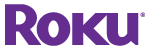 Roku är det perfekta verktyget för att utöka dina strömningsmöjligheter, och det kan vara så billigt som 30 USD för en enhet. Anslut den till TV:n, anslut till internet och du kan strömma innehåll från vilken plattform du än abonnerar på. Men om du verkligen vill låsa upp dess potential behöver du en VPN (Virtual Private Network).
Roku är det perfekta verktyget för att utöka dina strömningsmöjligheter, och det kan vara så billigt som 30 USD för en enhet. Anslut den till TV:n, anslut till internet och du kan strömma innehåll från vilken plattform du än abonnerar på. Men om du verkligen vill låsa upp dess potential behöver du en VPN (Virtual Private Network).
Roku ger dig inte tillgång till alla filmer och TV-program som strömningsplattformar har att erbjuda. Vissa av dem kommer att vara inlåsta bakom regionala restriktioner. Med en VPN kan du ändra din IP och få strömningsplattformar att tro att du surfar från ett annat land och låser upp innehåll som du inte kunde komma åt tidigare.
Du kan dock inte installera en VPN direkt på Roku, utan du behöver först:
- Lägga in ny firmware på routern.
- Installera en VPN på denna nya firmware.
- Ansluta Roku till routern.
I den här artikeln visar vi dig hur du gör det här steg för steg. En viktig sak att komma ihåg dock: registrera dig inte för ett Roku-konto innan du har konfigurerat en VPN, eftersom Roku kommer ihåg din första IP.
1. Installera DD-WRT på routern
DD-WRT är Linux-baserad firmware med öppen källkod som ger dig fler alternativ på din router. I vårt fall erbjuder DD-WRT betydande stöd för att installera en VPN på den. Så här kan du ställa in det:
- Försäkra dig om att din fysiska router är kompatibel med DD-WRT. Kolla denna lista över routrar som stödjer DD-WRT. Om din inte är där så rullar du nedåt här i artikeln och till avsnittet där vi förklarar hur du kan förvandla din dator eller Mac till en virtuell router.
- Om du hittade din router på listan så ladda ner .bin-filen motsvarande din hårdvara.
- Läs hårdvaruspecifika instruktioner om hur du flashar ny firmware på routern. Om dessa instruktioner verkar oklara kan du hitta detaljerade avsnitt kring de viktigaste flashningsmetoderna i vår artikel om installera en VPN på din router.

2. Installera VPN på DD-WRT
För att installera ett VPN på din nya firmware måste du logga in på din router och aktivera den VPN du registrerade dig för. Den processen är enkel:
- Kopiera din IP för din router och klistra in den i din webbläsares sökfält.
- Gå till Setup, välj Basic Setup, sedan Network Address Server Settings.
- Fyll i DNS-serverns adress till din valda VPN. Du hittar denna på din VPN:s webbplats.
- Stäng av IPv6.
- Gå till Services och välj VPN. Se skärmdumpen nedan. Tänk på att ditt gränssnitt kan se lite annorlunda ut än vårt, beroende på din router.
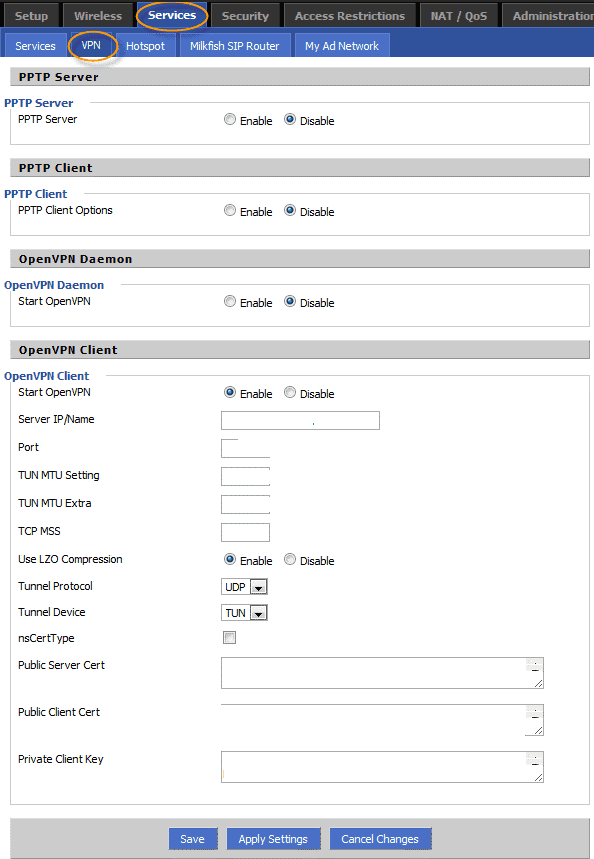
- Aktivera OpenVPN-klienten och klicka på Start OpenVPN client.
- Fyll i uppgifterna från din VPN-leverantör, vilka inkluderar:
- Din e-post
- Ditt VPN-kontolösenord
- Serveradressen du vill använda
- Din valda VPN-protokolltyp
- Klistra in innehållet från din certifikatnyckel i det angivna fältet.
- Tillämpa inställningarna.
3. Anslut till en server via ditt VPN-gränssnitt
När du har konfigurerat routern så att den fungerar med din valda VPN kan du använda VPN-gränssnittet för att ansluta till vilken server du vill. Vi rekommenderar amerikanska eller brittiska servrar för Roku, eftersom de flesta strömningsplattformar har licensrättigheter för att distribuera allt innehåll de kan i dessa regioner.
Se dock till att du inte registrerar dig på Roku innan du konfigurerar din VPN. Om du till exempel skapade ditt konto med en IP från Tyskland kommer Roku att tro att du är i Tyskland, oavsett vad din IP säger. Det är därför du bara ska registrera dig för ett Roku-konto när du har konfigurerat en VPN på din router. Du kan fortfarande byta land på din VPN, använd bara ett nytt Roku-konto för varje land du vill registrera dig från.
Ställa in en VPN för Roku på en virtuell router
Vad händer om din fysiska router inte är kompatibel med DD-WRT firmware? Då kan du förvandla din dator till en virtuell router och få din VPN att fungera på Roku på det sättet. Låt oss prata om alternativen du har.
Installera en VPN på Roku via en virtuell router på Windows
 Om, Av någon anledning kan du inte installera en VPN på din fysiska router så kan du skapa en virtuella router på din Windows PC. På så sätt blir VPN mycket lättare att använda. Allt du behöver göra är att ansluta din Roku-enhet till din dator istället för din faktiska router.
Om, Av någon anledning kan du inte installera en VPN på din fysiska router så kan du skapa en virtuella router på din Windows PC. På så sätt blir VPN mycket lättare att använda. Allt du behöver göra är att ansluta din Roku-enhet till din dator istället för din faktiska router.
Innan du sätter igång måste du försäkra dig att datorn stöder WiFi-överföring. Följ dessa steg för att ta reda på detta:
- Pressa tangenterna Windows och S samtidigt. Detta öppnar sökfältet.
- Skriv cmd för att hitta Kommandotolken och klicka på den.
- I kommandotolken skriver du: netsh wlan show drivers. Tryck på retur så ser du konfigurationerna för dina nätverksdrivrutiner.
- Kontrollera att Hosted network supported följs av ordet Yes. Så här ska det se ut:
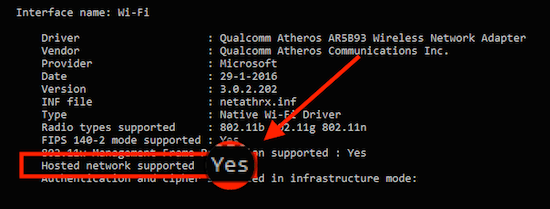
Om du kan vara värd för nätverk på din dator är nästa steg att installera VPN på din dator. Ladda bara ner programvaran från din VPN-webbplats efter att du börjat abonnera på deras tjänst. Då kan du logga in på ditt konto. När din VPN är igång behöver du:
- Sök efter Öppna nätverkets internetinställningar i Aktivitetsfältet i Windows och öppna inställningarna.
- Klicka på Ändra adapterinställningar.
- Hitta VPN-anslutningen. Den bör ha namn efter den VPN du använder.
- Högerklicka på den och välj Egenskaper.
- Klicka på delningsfliken.
- Aktivera alternativet Tillåt andra nätverksanvändare att ansluta via den här datorns internetanslutning.
- Spara inställningarna.
Detta kommer att göra din dator till en virtuell router. Därefter måste du öppna ditt Roku-gränssnitt från din TV och ansluta till den virtuella routern du skapade. Dess namn lär baseras på datorns serienummer eller ditt Windows-kontonamn.
När du har anslutit till internet så skapa ett nytt Rokukonto och njut av din strömningsupplevelse. Du använder din Roku-enhet från servern du har valt i VPN-gränssnittet på din dator.
Installera en VPN på Roku, via en virtuell router på Mac
Att använda en Mac som virtuell router är lite mer komplicerat än meden Windows-baserad dator, men det är fortfarande möjligt. Här är stegen du behöver följa:
- Öppna Systeminställningar och klicka på Nätverk.
- Klicka på plus-tecknet i det nedre vänstra hörnet av fönstret som öppnar.
- Lägg till en ny VPN-anslutning genom att välja ett VPN-gränssnitt, VPN-typen L2TP över IPSec samt namnet på din VPN-leverantör. När du har angett dessa värden så klick på Skapa.
- Öppna detaljerna i den nya anslutningen. Aktivera standard-konfiguration, lägg till en serveradress från din VPN:s webbplats och klistra in ditt VPN-användarnamn under kontonamn. Glöm inte att bocka för i boxen Visa VPN-status i menyraden.
- Öppna Autentiseringsinställningar, ställ in ett lösenord för den här anslutningen och fyll sedan i ditt VPN-leverantörslösenord.
- Gå till Avancerade alternativ och aktivera Sänd all trafik över VPN-anslutning innan du trycker på Tillämpa.
När du har konfigurerat grundläggande information om den här anslutningen från Nätverksskärmen, exempelvis ett lösenord eller anslutningsnamn, kan du använda den för att ansluta din Roku till internet. Bara leta efter den virtuella routern du skapade när du vill ansluta Roku till internet.
Ställa in ditt Roku-konto först när du är ansluten till datorns virtuella router och se till att det körs på din önskade VPN-server.
Vilken VPN ska du använda med Roku?
Bästa VPN att använda med Roku är ExpressVPN. ExpressVPN fungerar särskilt bra för strömning tack vare dess stabila anslutningshastighet, servervariation och dedikerade strömningsfunktioner. Dessutom är ExpressVPN mycket användarvänlig och extremt enkel att installera på routrar, eftersom den använder OpenVPN. Du kan till och med hitta en dedikerad guide på ExpressVPN:s webbplats om hur du konfigurerar ExpressVPN på routrar. Alla siffror pekar på att den är bästa VPN att använda med Roku.
- Väldigt enkel VPN att använda
- Perfekt för anonym surfning, nedladdning och strömning (ex.v. Netflix)
- 3000+ servrar i 94 länder
Å andra sidan är ExpressVPN ganska dyr, åtminstone jämfört med konkurrenter som Surfshark och CyberGhost. Om du tror att någon annan VPN kan vara bättre lämpad för dina behov så se till att kolla in vår lista över bästa VPN:er.
Avslutande tankar
Att installera en VPN på Roku är ett säkert sätt att förbättra din strömningsupplevelse. Du kommer att kunna låsa upp allt innehåll från det land du väljer hos vilken som helst av dina strömningstjänster. Med andra ord får du ut maximalt av dina abonnemang och din Roku-enhet med en VPN.
Viktigt att nämna är dock att du behöver ett abonnemang på en strömningstjänst innan du kan komma åt den med en VPN. I många fall kan en VPN hjälpa dig att nå strömningstjänster som inte (ännu) är tillgängliga i ditt land, till exempel Peacock och Hulu. I vissa fall kanske det inte räcker att ändra din IP för att skaffa abonnemang hos en utländsk tjänst. Disney+ tillåter till exempel bara betalningsmetoder från länder där den är tillgänglig, så du måste betala med specifika metoder, som Google Play-presentkort. Läs artiklarna i vår strömningssektion för att ta reda på mer.
Att installera en VPN på Roku är en komplicerad process. Våra steg-för-steg-instruktioner i kompletta artikeln ovan guidar dig genom processen. Om du fortfarande har frågor så kanske svaren nedan hjälper.
För att installera en VPN på Roku måste du ändra din router med DD-WRT-firmware och sedan installera en VPN på din router. Därefter, när du ansluter till internet med din Roku-enhet, kommer din IP att ändras enligt den server du väljer i VPN-gränssnittet.
Om routern inte stöder DD-WRT-firmware kan du omvandla din Mac eller dator till virtuell router och sedan följa samma procedur. För mer information – läs hela vår artikel om att installera en VPN på Roku.
Bästa VPN för Roku är ExpressVPN, främst tack vare hur enkel den är att installera på en router. Men ExpressVPN är också ett utmärkt val eftersom den har dedikerade strömningsfunktioner, tillförlitliga anslutningshastigheter och ett stort antal servrar att ansluta till.
För att installera VPN på en router måste du först se till att din router är DD-WRT-kompatibel. Om den är det kan du lägga till DD-WRT till din router, flasha den nya firmwaren och sedan installera din valda VPN via DD-WRT:s gränssnitt. Se bara till att den VPN du väljer är kompatibel med OpenVPN-protokollet, eftersom detta är vad DD-WRT använder.


